Rychlý start: Vytvoření pracovního prostoru Synapse
V tomto rychlém startu vytvoříte pracovní prostor Synapse a podle zbývajících kurzů vytvoříte vyhrazený fond SQL a bezserverový fond Apache Sparku.
Požadavky
- Pokud ještě nemáte předplatné Azure, vytvořte si napřed bezplatný účet.
- Abyste mohli dokončit kroky tohoto kurzu, musíte mít přístup ke skupině prostředků, ke které máte přiřazenou roli Vlastník . V této skupině prostředků vytvořte pracovní prostor Synapse.
Vytvoření pracovního prostoru Synapse na webu Azure Portal
Spuštění procesu
- Otevřete Web Azure Portal a na panelu hledání zadejte Synapse bez stisknutí klávesy Enter.
- Ve výsledcích hledání v části Služby vyberte Azure Synapse Analytics.
- Vyberte Vytvořit a vytvořte pracovní prostor.
Karta > Základy – Podrobnosti projektu
Vyplňte následující pole:
- Předplatné – Vyberte libovolné předplatné.
- Skupina prostředků – použijte libovolnou skupinu prostředků.
- Spravovaná skupina prostředků – Ponechte tuto prázdnou hodnotu.
Podrobnosti pracovního prostoru na kartě > Základy
Vyplňte následující pole:
- Název pracovního prostoru – vyberte libovolný globálně jedinečný název. V tomto kurzu použijeme myworkspace.
- Oblast – Vyberte oblast, do které jste umístili klientské aplikace nebo služby (například virtuální počítač Azure, Power BI, Azure Analysis Service) a úložiště obsahující data (například Azure Data Lake Storage, analytické úložiště Azure Cosmos DB).
Poznámka:
Hlavní příčinou mnoha problémů s výkonem může být pracovní prostor, který není umístěný společně s klientskými aplikacemi nebo úložištěm. Pokud jsou vaše data nebo klienti umístěni ve více oblastech, můžete vytvořit samostatné pracovní prostory v různých oblastech společně s vašimi daty a klienty.
V části Vyberte Data Lake Storage Gen2:
Podle názvu účtu vyberte Vytvořit nový a pojmenujte nový účet úložiště contosolake nebo podobný jako název musí být jedinečný.
Tip
Pokud se zobrazí chyba v části Poskytovatel prostředků Azure Synapse (Microsoft.Synapse) musí být zaregistrovaný ve vybraném předplatném, otevřete Azure Portal a vyberte Předplatná. Vyberte své předplatné. V seznamu Nastavení vyberte Poskytovatele prostředků. Vyhledejte Microsoft.Synapse, vyberte ho a vyberte Zaregistrovat.
Podle názvu systému souborů vyberte Vytvořit nový a pojmenujte uživatele. Tím se vytvoří kontejner úložiště s názvem uživatelé. Pracovní prostor použije tento účet úložiště jako primární účet úložiště pro tabulky Spark a protokoly aplikace Spark.
Zaškrtněte v poli Účet Data Lake Storage Gen2 roli Přispěvatel dat objektů blob služby Storage.
Dokončení procesu
Vyberte Zkontrolovat a vytvořit>Vytvořit. Pracovní prostor je připravený během několika minut.
Poznámka:
Pokud chcete povolit funkce pracovního prostoru z existujícího vyhrazeného fondu SQL (dříve SQL DW), přečtěte si, jak povolit pracovní prostor pro vyhrazený fond SQL (dříve SQL DW).
Otevření nástroje Synapse Studio
Po vytvoření pracovního prostoru Azure Synapse máte dva způsoby, jak otevřít Synapse Studio:
Otevřete pracovní prostor Synapse na webu Azure Portal v části Přehled pracovního prostoru Synapse a v okně Otevřít Synapse Studio vyberte Otevřít .
Přejděte do
https://web.azuresynapse.netsvého pracovního prostoru a přihlaste se.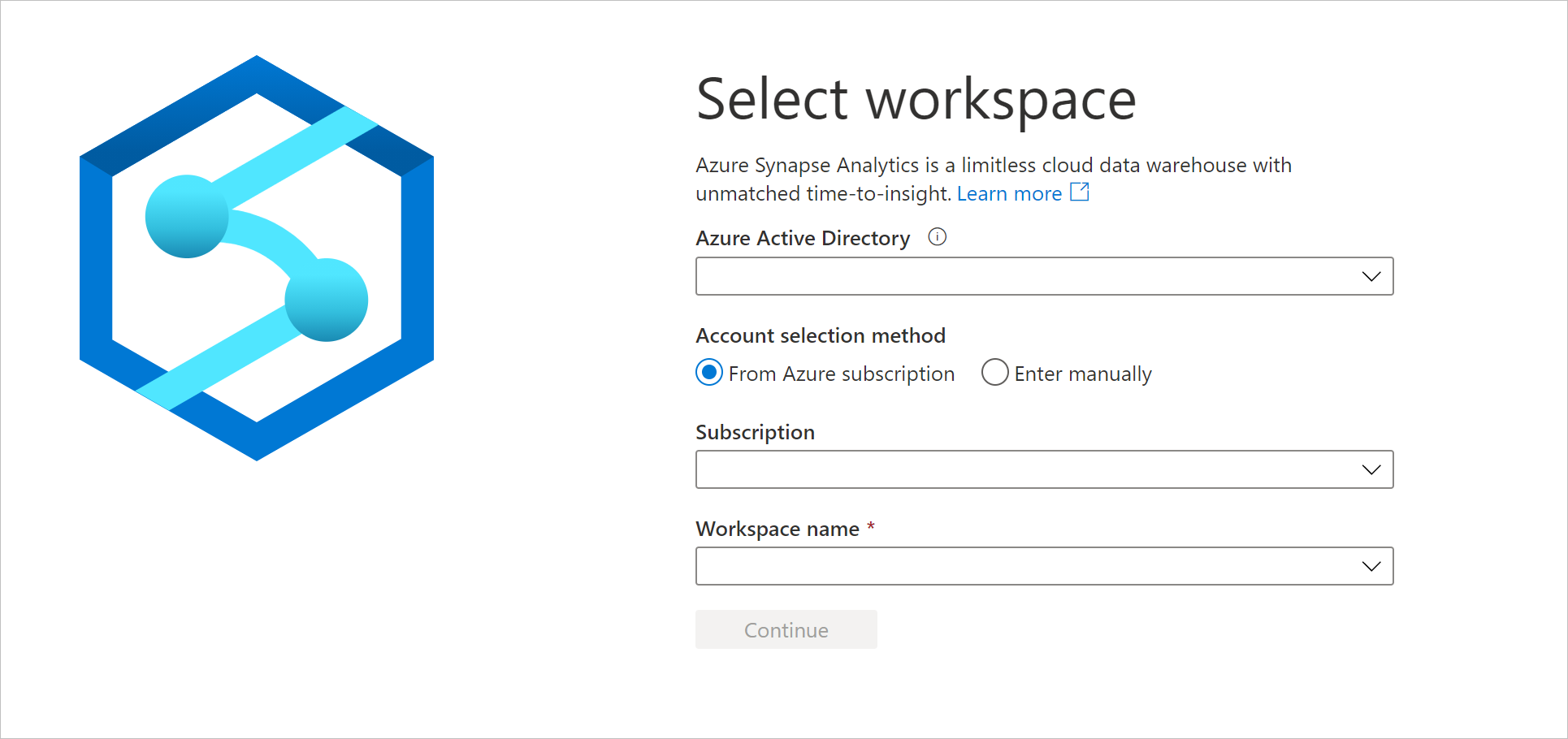
Poznámka:
Pokud se chcete přihlásit ke svému pracovnímu prostoru, existují dvě metody výběru účtu. Jedna je z předplatného Azure, druhá je z enter ručně. Pokud máte roli Azure Synapse nebo role Azure vyšší úrovně, můžete k přihlášení do pracovního prostoru použít obě metody. Pokud nemáte související role Azure a jako roli Synapse RBAC jste byli uděleni, enter je jediným způsobem, jak se přihlásit k pracovnímu prostoru ručně . Další informace o Synapse RBAC najdete v tématu Co je řízení přístupu na základě role (RBAC) Synapse.
Umístění ukázkových dat do primárního účtu úložiště
V této úvodní příručce použijeme malou ukázkovou datovou sadu 100 tisíc dat NYC Taxi Cab. Začneme tím, že ho umístíme do primárního účtu úložiště, který jste vytvořili pro pracovní prostor.
- Stáhněte si taxi NYC - zelenou datovou sadu jízdy do počítače:
- Přejděte na původní místo datové sady z odkazu, zvolte konkrétní rok a stáhněte si záznamy o jízdě zeleným taxíkem ve formátu Parquet.
- Přejmenujte stažený soubor na NYCTripSmall.parquet.
- V nástroji Synapse Studio přejděte do centra Data.
- Vyberte Propojené.
- V kategorii Azure Data Lake Storage Gen2 uvidíte položku s názvem, jako je myworkspace (Primary – contosolake).
- Vyberte kontejner s názvem users (Primary).
- Vyberte Nahrát a vyberte
NYCTripSmall.parquetsoubor, který jste stáhli.
Po nahrání souboru parquet je k dispozici prostřednictvím dvou ekvivalentních identifikátorů URI:
https://contosolake.dfs.core.windows.net/users/NYCTripSmall.parquetabfss://users@contosolake.dfs.core.windows.net/NYCTripSmall.parquet
Tip
V příkladech, které následují v tomto kurzu, nezapomeňte nahradit contosolake v uživatelském rozhraní názvem primárního účtu úložiště, který jste vybrali pro svůj pracovní prostor.